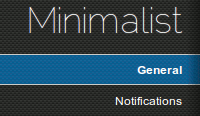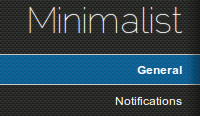 Любите функциональность Gmail, но ненавидите беспорядок? Хотели бы вы настроить внешний вид интерфейса Gmail без необходимости возиться с кодом? Если да, попробуйте расширение Minimalist Gmail.
Любите функциональность Gmail, но ненавидите беспорядок? Хотели бы вы настроить внешний вид интерфейса Gmail без необходимости возиться с кодом? Если да, попробуйте расширение Minimalist Gmail.
Minimalist Gmail – это расширение Google Chrome, которое дает вам возможность свести Gmail к минимуму (если вы этого хотите) и настроить его по своему вкусу. Это мощный инструмент, позволяющий изменить практически каждый аспект (внешний вид, а не функциональность) Gmail.
Давайте посмотрим глубже.
Сначала установите Minimalist Gmail со страницы расширения Chrome.
После установки откройте страницу параметров, чтобы просмотреть ряд параметров настройки. В основном вы можете настроить 8 областей: «Основные», «Уведомления», «Панель Google», «Заголовок», «Главная», «Навигация», «Чат» и «Нижний колонтитул».
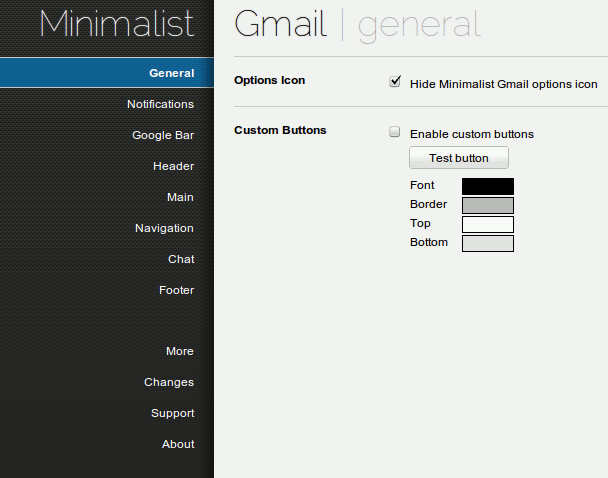
Общие – отключите значок параметров Gmail и измените шрифт и цвет фона всех кнопок.
Уведомление – включить счетчик непрочитанных значков и уведомление на рабочем столе. он также может поддерживать домен Google Apps.
Панель Google. Панель Google — это самая верхняя панель Gmail, место, содержащее ссылки на ваши различные учетные записи Google. Здесь вы можете настроить, показывать ли панель Google и настроить отображение пользовательских ссылок. Например, если вы посещаете Youtube чаще, чем Google Reader, вы можете заменить ссылку Reader своей ссылкой на Youtube. Вы не ограничены сайтами только Google. Вы даже можете изменить ссылку, чтобы она указывала на внешний сайт.
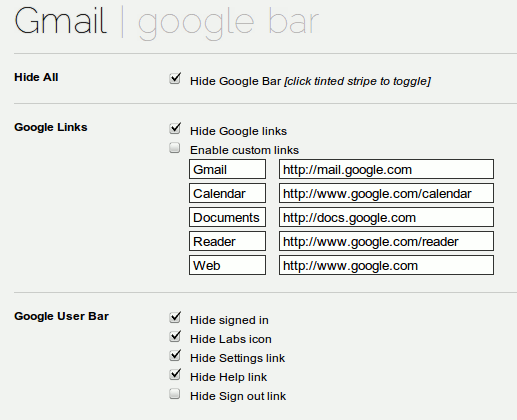
Заголовок. Хотите собственный логотип вместо логотипа Gmail? Здесь вы можете изменить логотип и включить/отключить поле поиска.
Основное. Основной раздел связан с основной областью сообщений. Вы можете заставить его выделять помеченное электронное письмо и менять цвет фона при наведении курсора на сообщения. Вы также можете отключить различные значки (помеченные, вложения и т. д.) и изменить поведение панели инструментов. Самое приятное то, что вы можете отключить рекламу на боковой панели и внизу страницы.
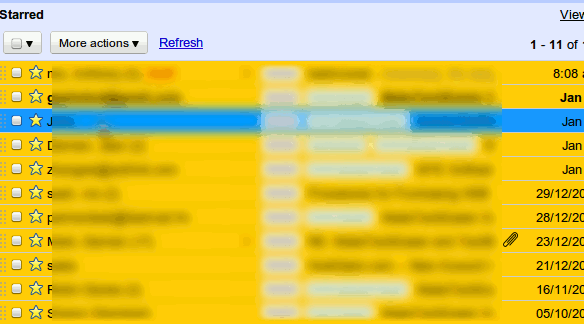
Навигация. Управляйте тем, что отображается на боковой панели.
Чат – показать/скрыть окно чата
Нижний колонтитул – включение/отключение ссылок в нижнем колонтитуле. На большую часть вещей вы не будете обращать внимания, поэтому, возможно, вы захотите отключить их все.
Вот скриншот минималистской настройки Gmail до и после.
До :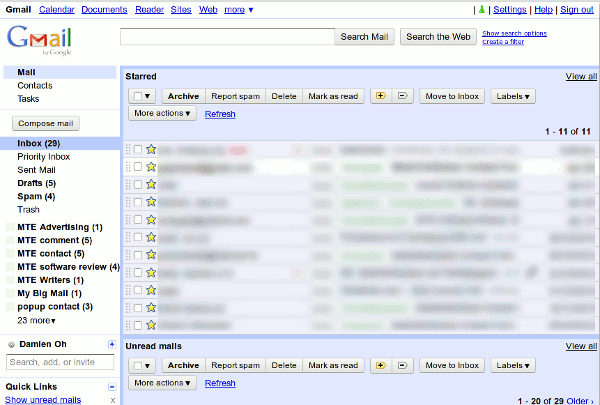
Через 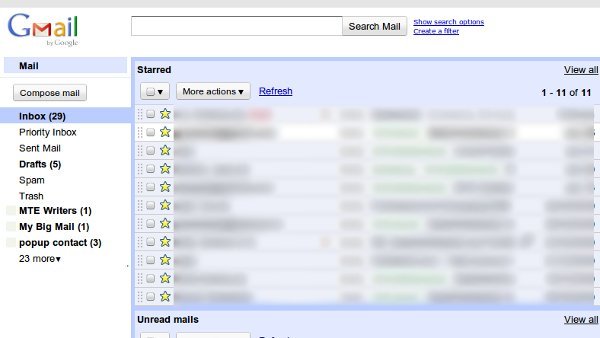
Самое лучшее в Minimalist Gmail — это то, что при наведении курсора на этот параметр отображается окно предварительного просмотра. Это позволяет вам увидеть ту часть сайта, которую вы меняете, прежде чем вносить какие-либо изменения. Это также избавит вас от необходимости постоянно обновлять браузер, чтобы увидеть изменения.
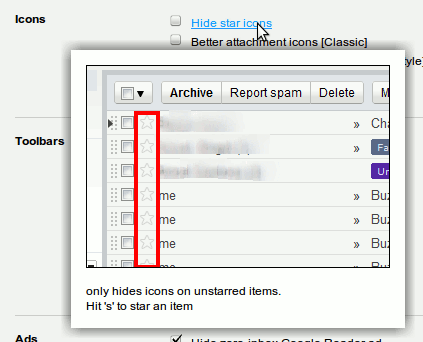
Подведение итогов
Несмотря на то, что для Gmail существует несколько расширений и пользовательских скриптов, минималистичный Gmail кажется лучшим из всех с множеством возможностей настройки. Даже если вы не сторонник минимализма, вы все равно можете использовать его, чтобы улучшить взаимодействие с Gmail. Однако есть одно предостережение: в настоящее время он доступен только для Google Chrome. Пользователи Firefox, IE, Safari и Opera, извините, вам здесь не повезло.
Спасибо Джеффу Студенскиза советы.
Минималистичный Gmail